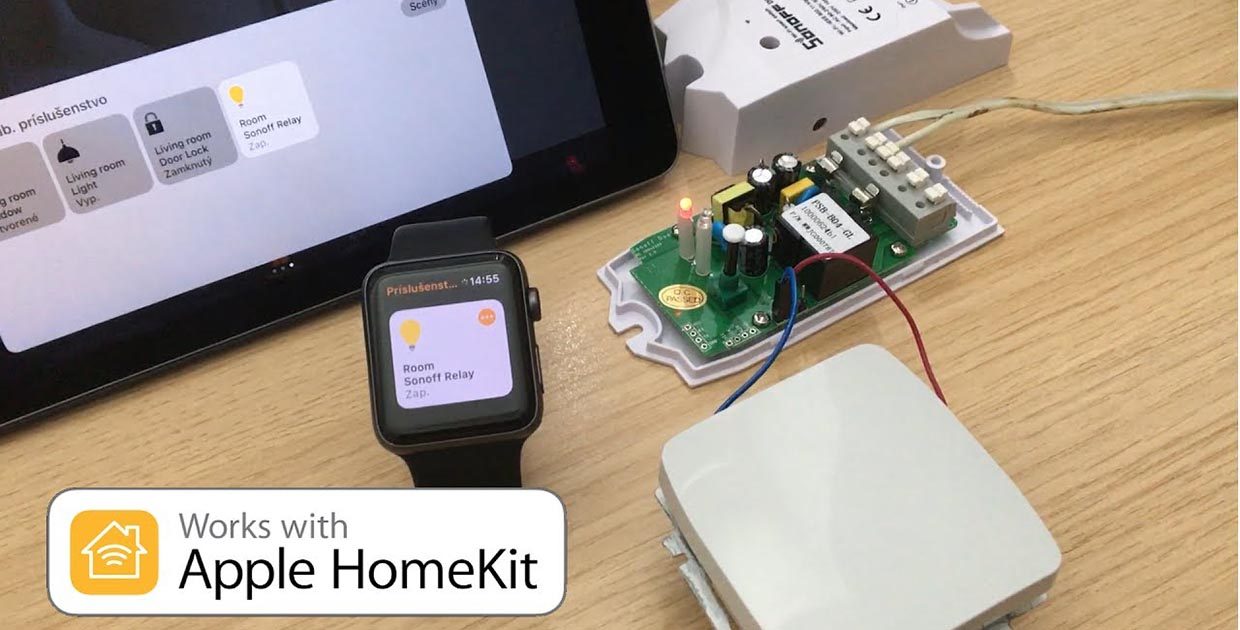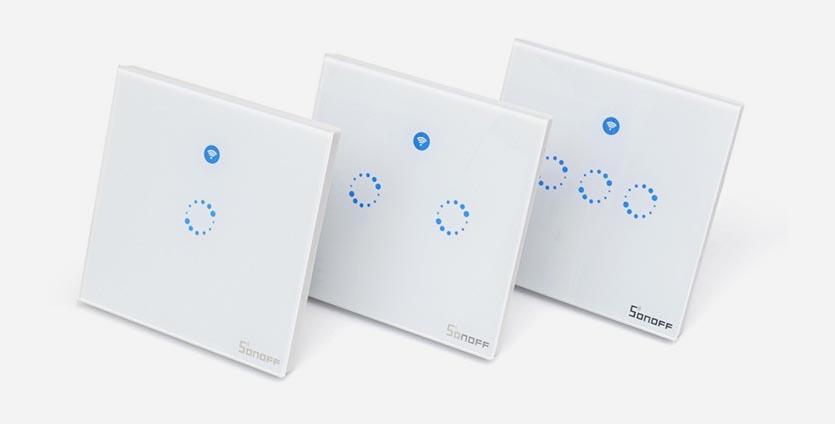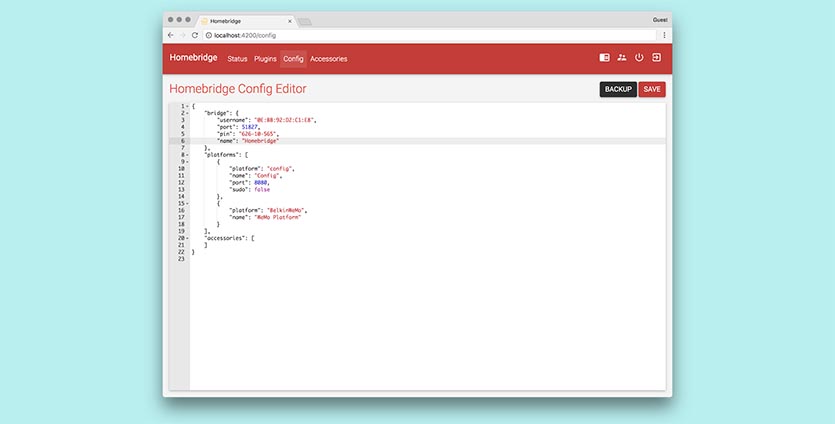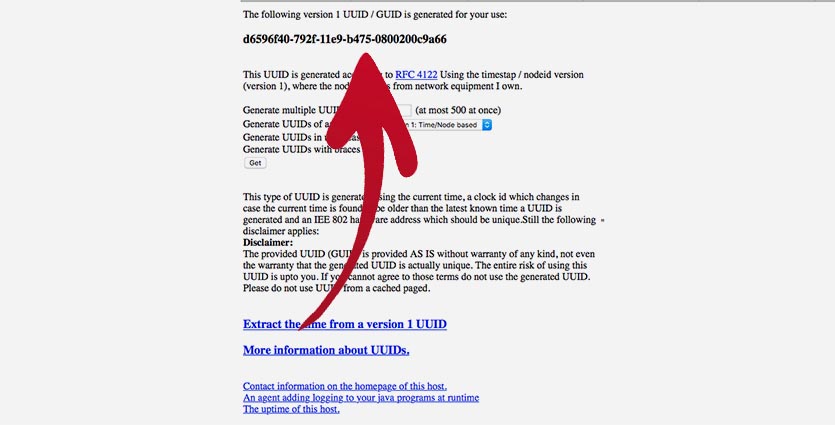- Добавление Sonoff в HomeKit без пайки и шитья
- 1. Установка Sonoff
- 2. Поиск ключа
- 3. Установка плагина для HomeBridge
- Обзор умного выключателя Sonoff Apple HomeKit | Настройка и подключение
- Корпус и дизайн
- Управление выключателями Sonoff
- Установка выключателей
- Подключаем к HomeKit самые дешевые гаджеты для умного дома. Выгоднее Xiaomi
- Что интересного есть в ассортименте Sonoff
- Что потребуется для подключения к HomeKit
- Как все настроить
Добавление Sonoff в HomeKit без пайки и шитья
Мы продолжаем собирать информацию по тому, как подключить то или иное «Умное устройство» к HomeKit. И сегодня мы поговорим о том, что почему-то до сих пор упущено из многочисленных мануалов по этому продукту — это подключение реле Sonoff без пайки и перепрошивки.
Продукция Sonoff уже достаточно зарекомендовала себя на рынке умного дома как недорогой (всего лишь около 300 рублей) и надежный вариант для того, чтобы сделать практически любой прибор в вашем доме «умным», причем который достаточно легко доступен на Aliexpress.
Но уже не раз я слышал как многих останавливало от покупки тот факт, что из коробки данный продукт не будет работать с HomeKit, и даже с HomeBridge.
Но все-таки такой вариант есть, мы протестировали его на себе, не нашли ни одной нормальной инструкции, как это возможно сделать самому от А до Я — поэтому ниже разберем подробно и по шагам.
1. Установка Sonoff
Перед началом работы над добавлением Sonoff в HomeBridge нам необходимо установить реле и подключить его в родном приложении, скачав его из Appstore.
0. Устанавливаем реле в прибор, который вы хотите сделать умным.
В моем случае это была стандартная настольная лампа от IKEA. После нескольких манипуляций с кусачками, отверткой и ножом реле становится частью нашей обычной лампы. 
1. Устанавливаем приложение eWeLink и регистрируем аккаунт
2. Добавляем реле в приложение, следуя инструкции по шагам.
Сразу оговорюсь, что при добавлении реле будет дано несколько вариантов, начиная от стандартного (рекомендуемого) и заканчивая вариантом под названием HomeBridge, который пока что является загадкой для всех пользователей. В моем случае я смог добавить реле только с помощью так называемого Compatible Pairing Mode (AP), который будет находится отдельной ссылкой под всеми остальными способами добавления.
После чего вы сможете управлять своим обновленным (уже умным) устройством прямо из приложения, настроить его и добавить ему поддержку Alexa и Google Home.
2. Поиск ключа
Как мы знаем, eWeLink является «закрытой» системой, которая не позволяет просто так нашему HomeBridge вмешаться в её работу. Поэтому для того, чтобы в итоге добавить наше устройство в HomeKit нам необходимо «перехватить» ключ, по которому приложение общается с сервером eWeLink. Для этого нам понадобится программа Charles.
1. Скачиваем и устанавливаем программу.
2. На всякий случай используем данные из пункта 2 этой инструкции, чтобы зарегистрировать приложение
3. Далее идем в настройки в Proxy -> Proxy Settings и меняем порт 8888 на 8080 
host: eu-api.coolkit.cc
port: 8080
5. Далее идем в настройки подключенного Wi-Fi на вашем ТЕЛЕФОНЕ: Настройки -> Wi-Fi -> (i) около подключенной сети -> Настройка прокси.
6. Выбираем вариант «Вручную» и добавляем:
Сервер: это IP вашего компьютера, на котором установлен Chrales (его можно посмотреть в самой программе Charles (Help->Local IP Address))
Порт: 8080
Аутентификация: оставляем выключенной
7. Далее переходим с телефона по ссылке chls.pro/ssl и устанавливаем сертификат.
8. После чего идем в Настройка -> Основные -> Об этом устройстве -> Доверие сертификатов и переводим переключатель в положение «вкл»
Теперь давайте возьмем небольшую паузу и я расскажу зачем нам всё это надо.
Charles позволяет увидеть весь траффик, который проходит через ваши устройства, а также позволяет увидеть подробности этого траффика. Но т.к. соединение с сервером идет по защищенному протоколу и идет через ваш телефон, то мы сначала добавили телефон в список «прослушиваемых», а потом установили на нем сертификат, который позволяет дешифровывать этот трафик. Благодаря чему на следующем шаге вместо непонятных символов мы будем видеть человекопонятный текст. Если далее в списке запросов вы будете видеть unknown, а в остальных частях запроса непонятные символы, то значит что-то до этого момента было сделано не так.
9. После этого возвращаемся в наш Charles и следим за появлением новых запросов.
10. Для этого опять берем в руки телефон и заходим в приложение
11. После этого в Charles должны появится запросы по типу https://eu-api.coolkit.cc, нажимаем на один из запросов внутри этой группы, переключаемся на вкладку Contents и ищем строку Authorization Bearer asdfasdfasdfasdfasdfasdfasdf
12. То, что идет после Bearer, т.е. «asdfasdfasdfasdfasdfasdfasdf» — это то, что нам нужно! Копируем его и запоминаем.
После этого можно удалять все настройки на телефоне и компьютере, сертификаты и т.д. Больше они нам не понадобятся. Ключ добыт!
3. Установка плагина для HomeBridge
Поздравляю, осталось дело за малым.
2. Заполняем настройки в конфиге. При этом в качестве параметра authenticationToken заполняем тот самый ключ, который был получен на шаге 2.
3. Перезагружаем HomeBridge.
После чего все наши устройства из приложения eWeLink появятся в HomeKit.
Важно: при разлогине из приложения eWeLink добытый ключ «слетит» и при последующем логине придется добывать новый ключ. Вряд ли вам просто так захочется разлогиниваться из приложения, но в случае полной переустановки ОС на телефоне или удалении приложения, данный момент помнить достаточно важно.
Ну и под конец — результат моей деятельности.
Источник
Обзор умного выключателя Sonoff Apple HomeKit | Настройка и подключение
Мы продолжаем рассказывать про HomeKit-устройства и в этой статье поговорим о доступных выключателях Sonoff с поддержкой протокола от Apple. Предлагаю вашему вниманию обзор выключателей. Поехали!

Корпус и дизайн
К нам попали сразу три версии выключателей Sonoff с одной, двумя и тремя сенсорными кнопками соответственно. В продаже доступны как белые, так и черные выключатели — впишутся практически в любой интерьер. Фронтальная панель выполнена из закаленного стекла с высокой степенью устойчивости к внешним воздействиям, а сенсорные клавиши выделены светодиодной подсветкой, чтобы ночью их было легко заметить. Не волнуйтесь, светят они приглушенным светом, так что мешать спать не будут.
Управление выключателями Sonoff
Для включения или выключения света достаточно всего одного легкого касания. Также управлять светом можно с помощью приложения «Дом» на смартфоне, где можно настроить дополнительно точную яркость лампочек.
Установка выключателей
Для установки умного выключателя Sonoff требуется наличие активных линий бесперебойного питания N и L (230 вольт). Влажность в помещении должна составлять от 5 до 90%, без конденсации.
Также необходима сеть Wi-Fi 802.11 b/g/n для подключения и удаленного управления выключателями в приложении Sonoff. Не забывайте, что для удаленного управления через приложение «Дом» необходим домашний центр, которым может выступать Apple TV, HomePod или iPad, находящийся постоянно в жилище.
Выключатели интегрируются в любые автоматизации, где можно задействовать свет. Например, если у вас установлены датчики открытия/закрытия или датчики освещения, выключатели будут автоматически включать свет по необходимости. Их также можно добавить в сценарий по выключению света и включению телевизора по команде «Смотрим кино» — все зависит только от вашей фантазии, желания и количества устройств для создания автоматизаций.
Как показывает практика, остановиться покупать HomeKit-девайсы очень сложно и при выборе того или иного устройства в дом сразу же обращаешь внимание на поддержку протокола, думая, в какие сценарии его получится вписать.
Приобрести выключатели Sonoff с одной, двумя и тремя кнопками в белом и черном цветах можно в нашем магазине iLounge, перейдя по ссылке. Полноценный обзор можно посмотреть на нашем YouTube-канале или здесь:
Источник
Подключаем к HomeKit самые дешевые гаджеты для умного дома. Выгоднее Xiaomi
Компания Sonoff – лидер на рынке бюджетных решений для умного дома. Ее ассортимент не настолько широк, как, например, у Xiaomi, но уже включает базовый набор девайсов для решения стандартных задач по автоматизации.
Устройства отличаются предельной простотой и высокой надежностью. Открытый исходный код позволяет энтузиастам модифицировать прошивки для устройств и создавать новые, расширяя возможности гаджетов.
Решения от Sonoff – самые универсальное и гибкое в настройке. Умные устройства из коробки работают с системами управления Google Assistant и Amazon Alexa.
Бренд давно заслужил доверие пользователей и часто лидирует по продажам на AliExpress и других интернет-площадках.
Расстраивает лишь невозможность сразу подключить умные штуки к Apple HomeKit, но мы это исправим.
Что интересного есть в ассортименте Sonoff
Для домашней автоматизации рекомендуем такие устройства:
■ Умное Wi-Fi реле на 10A – 461 руб. за штуку или 385 руб. за реле при покупке 5 штук.
Устанавливается в разрыв кабеля любого прибора и делает его умным. Можно подключить вентиляцию, освещение, запитать комнату или отельный вывод для быстрого отключения.
■ Wi-Fi реле 10A с датчиком температуры и протечки – от 663 руб.
Реле может срабатывать по всевозможным условиям в зависимости от показаний с датчиков.
■ Wi-Fi реле на 16A – от 778 руб. Можно доукомплектовать датчиками.
Такая штука помогает автоматизировать котлы отопления, меняя их настройки по температуре воздуха или воды в системе.
■ Умная Wi-Fi розетка – от 795 руб. (есть модели с разными вилками).
Устанавливаем модуль в розетку и управляем любым подключенным устройством.
■ Реле Wi-Fi с четырьмя каналами – 1705 руб.
Распределительный блок для отдельного выключения света в комнатах или для разделения фаз внутри одного помещения. Можно подключить радиопульт ДУ.
■ Умный Wi-Fi патрон – от 729 руб.
Устанавливается в светильник или люстру для удаленного управления лампочкой.
■ Лампочка RGB с Wi-Fi модулем – 1056 руб.
Настраиваются сценарии, цвет и яркость свечения.
■ Однокнопочный умный Wi-Fi выключатель 829 руб.
Устанавливается взамен стандартного и управляется со смартфона внутри Wi-Fi сети.
■ 1-,2-,3-кнопочные радио-выключатели – от 1195.
Работают на частоте 433 МГц, для управления по Wi-Fi необходим специальный хаб.
■ Хаб для управления радио-устройтсвами по Wi-Fi – 829 руб.
Объединяет все устройства поблизости, которые работают на частоте 433 МГц и позволяет связывать их с другими гаджетами внутри домашней сети.
■ Wi-Fi светодиодная лента – от 1759 руб.
RGB-лента в модификациях на 2 или 5 метров.
Как видите, цены действительно приятные. Это одна из самых доступных систем автоматизации для умного дома, в некоторых нишах девайсы обходят даже гаджеты Xiaomi.
Что потребуется для подключения к HomeKit
Большинство умных модулей от Sonoff разобраны энтузиастами «на молекулы», существует несколько способов перепрошить то же недорогое Wi-Fi реле, чтобы оно распознавалось системой умного дома от Apple.
Для этого потребуется специальный прошивальщик, кабели и ПО. Заморачиваться так с каждым устройством для умного дома захотят не все, особенно, когда узнают, что еще придется паять и разбираться с программным кодом.
Есть гораздо более простой способ пробросить все это в экосистему управления HomeKit.
Вот, что нам потребуется:
1. Настроенные устройства Sonoff с учетной записью eWeLink. Это родное приложение для управлнеия гаджетами, создание учетки займет не более пары минут.
2. Сервер HomeBridge, например, на основе Raspberry Pi или запущенный на Windows/macOS.
3. Специальный плагин для управления устройствами Sonoff.
Как все настроить
1. Переходим к управлению нашего «моста» HomeBridge любым удобным способом: через SSH протокол с компьютера или смартфона, через консоль непосредственно на «малинке» либо через веб-интерфейс.
2. В веб-интерфейсе ищем плагин homebridge-ewelink-max или через командную строку вводим такую команду:
sudo npm -g install homebridge-ewelink-max
3. В файле конфигурации HomeBridge следует добавить блок кода:
«platforms»: [
<
«platform» : «eWeLink»,
«name» : «eWeLink»,
«phoneNumber» : «+12345678901»,
«email» : «[email protected]»,
«password» : «your-login-password»,
«imei» : «01234567-89AB-CDEF-0123-456789ABCDEF»
>
Внимание! Следует использовать только одну из строк: email или phoneNumber в зависимости от способа авторизации в приложении eWeLink по адресу электронной почты или номеру телефона, соответственно.
4. Заполняем логин (email или phoneNumber) и пароль данными авторизации для приложения eWeLink.
5. Переходим по ссылке для генерации UUID кода.
6. Копируем сгенерированный ключ и вставляем его в значение параметра imei.
7. Перезагружаем сервер HomeBridge и заходим в приложение Дом на iPhone.
Вы сразу же увидите все имеющиеся умные гаджеты из приложения eWeLink. Теперь ими можно управлять при помощи Siri или любым другим удобным способом.
Обратите внимание, что плагин и приложение eWeLink используют один ключ и способ авторизации. При одновременном запуске HomeBridge и приложения могут возникать конфликты.
Если хотите воспользоваться программой, останавливайте работу сервера либо создайте новую учетную запись eWeLink и поделитесь с ней всеми гаджетами из основной учётки. Так устройствами можно будет управлять как через HomeKit (при помощи логина и пароля основного аккаунта), так и через eWeLink (с логином и паролем второй учетной записи).
Как видите, устройства Sonoff не только являются самым доступным решением для автоматизации умного дома, но и подключаются к HomeKit проще, чем гаджеты Xiaomi.
Другие статьи про умный дом:
Источник